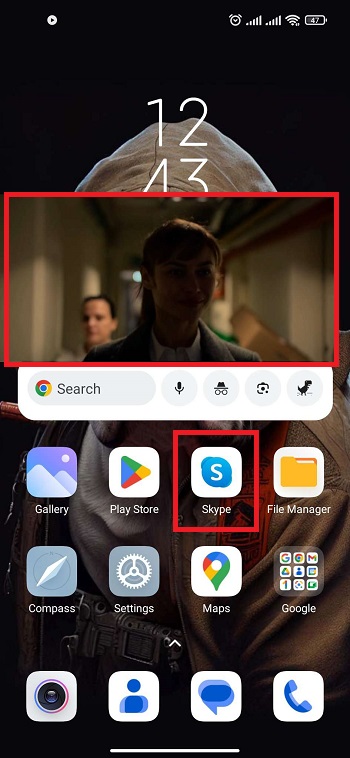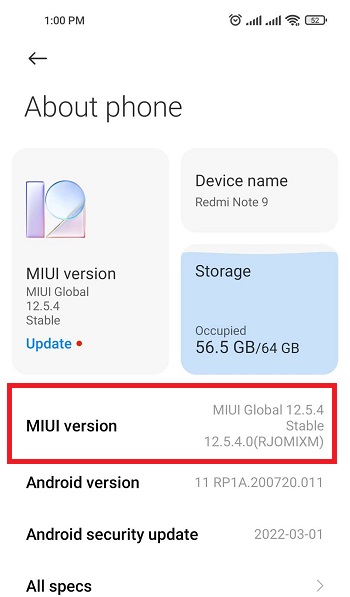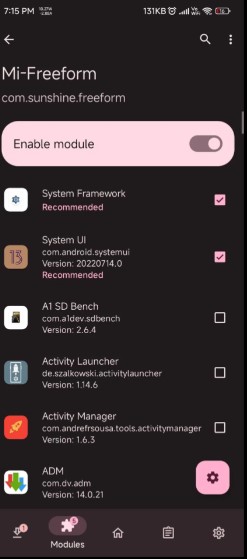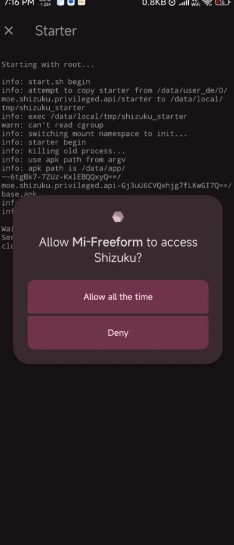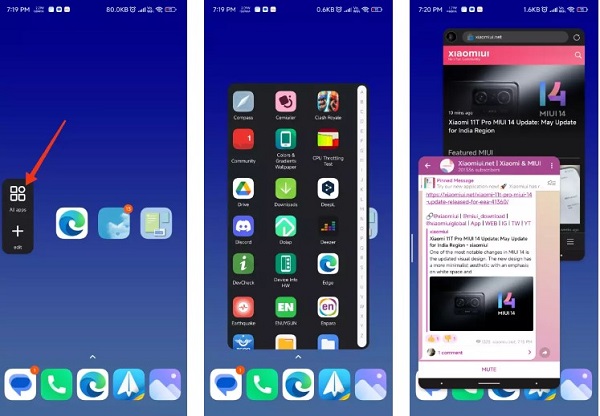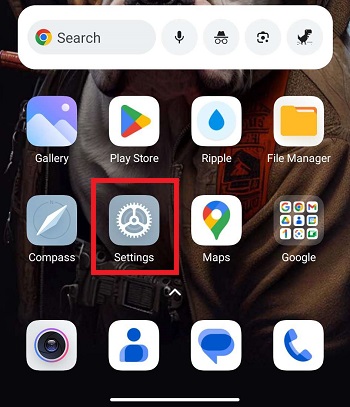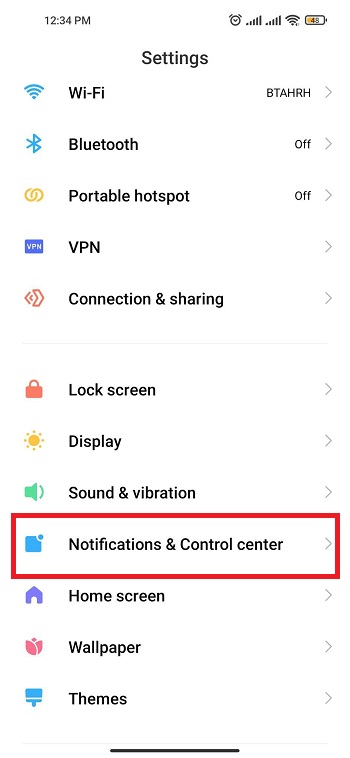إذا كنت من مستخدمي Xiaomi ، فلن تحتاج إلى فتحهم بشكل منفصل والتبديل بينهم للعمل مع تطبيقين. يمكنك فتح برنامجين في نفس الوقت من خلال نافذة Xiaomi العائمة واستخدامهما. 📱 في هذه المقالة من Nooh Freestyle ، سنتعلم كيفية العمل مع النافذة العائمة في Xiaomi: التنشيط والحذف ومشكلة عدم العمل وما إلى ذلك.
كيفية تفعيل وإلغاء تفعيل النافذة العائمة لهاتف Xiaomi؟
ما هي النافذة العائمة في MIUI Xiaomi؟
إحدى الميزات الجذابة لـ Xiaomi هي نافذتها العائمة. هذه الميزة تسهل بشكل كبير عمل المستخدمين وتحفظهم من الانتقال من مكان إلى آخر والعمل مع عدة برامج مختلفة. في ما يلي ، سنقوم بتعليم النافذة العائمة في Xiaomi وكيفية التعامل معها.
ما هي النافذة العائمة لـ Xiaomi Miui 13 و ...؟
كما ذكرنا فإن هذه النافذة في هواتف Xiaomi تتيح للمستخدمين فتح برنامج آخر وعرض محتويات البرنامج الثاني دون مغادرة البرنامج الحالي. يمكنك وضع البرنامج في أي مكان على الشاشة عن طريق سحبه. يمكنك أيضًا التكبير أو التصغير.
هذه الميزة مدعومة لمجموعة كبيرة من برامج الهاتف الافتراضية مثل مشغلات الفيديو والمتصفحات وما إلى ذلك. كما أنه يدعم بعض البرامج غير الافتراضية مثل Instagram و YouTube و Telegram و WhatsApp وما إلى ذلك ويمكنك تحويلها إلى نوافذ صغيرة.
مزايا النافذة العائمة Xiaomi
نافذة Xiaomi العائمة لها العديد من المزايا. على سبيل المثال ، يسمح لك بفتح برنامجين في نفس الوقت والعمل مع كلا البرنامجين في نفس الوقت. بدون هذه الميزة ، يجب عليك التبديل بين البرامج وقد يكون ذلك مضيعة للوقت ومزعجًا. يمكنك أيضًا جعل شاشة هاتفك الرئيسية فارغة. لأن البرامج مخزنة في قائمة البرامج الحديثة ويمكنك استخدام هذه القائمة للوصول إلى البرنامج.
كيف يتم تفعيل النافذة العائمة لهاتف Xiaomi؟ كيفية تمكين واستخدام النافذة العائمة
يتم تمكين هذه الميزة افتراضيًا على هواتف Xiaomi وتحتاج فقط إلى استخدامها. لاستخدام هذه الميزة ، أدخل أولاً البرنامج الذي تريده. على سبيل المثال ، تريد التحقق من رسائلك أثناء مشاهدة فيلم. للقيام بذلك ، قم بتشغيل الفيديو على هاتفك. ثم حرك إصبعك لأسفل من أعلى الشاشة لفتح الإعدادات السريعة للهاتف. ابحث عن خيار Floating window في إعدادات الهاتف وقم بتنشيطه.
يتم الآن تنشيط النافذة العائمة ويمكنك رؤية شاشة هاتفك. اضغط على التطبيق الثاني.
سيتم فتح البرنامج الثاني أيضًا ويمكنك استخدام كلا البرنامجين في نفس الوقت.
حل مشكلة عدم عمل نافذة Xiaomi Instagram العائمة
إذا لم تعمل هذه الوظيفة من أجلك ، فيمكنك الانتقال إلى Settings لإصلاح مشكلة النافذة العائمة في Xiaomi . ثم أدخل قسم About phone.
اضغط على MIUI Version 7-8 مرات. سيؤدي هذا إلى تنشيط Developer options.
بعد ذلك ، ارجع إلى صفحة الإعدادات الرئيسية وادخل إلى قسم Additional settings.
اضغط على Developer options. في الصفحة التي ستفتح لك ، قم بتنشيطها في قسم Force Activity لحل مشكلتك.
قم بتنزيل تطبيق النافذة العائمة شاومي Mi-Freeform
يعد برنامج Mi-Freeform بديلاً لميزة النافذة العائمة. إذا لم يتم حل مشكلة هذه النافذة ولا يمكنك استخدامها ، يمكنك استخدام برنامج Mi-Freeform. للقيام بذلك ، قم أولاً بتنزيله وتثبيته. ثم أدخل البرنامج وقم بتنشيطه. أعد تشغيل هاتفك الآن.
بعد تشغيل الهاتف ، قم بتثبيت Shizuku وافتحه . تأكد من أن Mi-Freeform يمكن أن يمر عبر Shizuku. لذا اضغط على Allow all the time.
في الصفحة التالية ، يجب عليك منح بعض الأذونات للبرنامج. اضغط على الخيارات واحدة تلو الأخرى وقم بتمكين الأذونات اللازمة.
بعد تمكين جميع الأذونات ، انقر فوق Next step.
افتح Mi-Freeform واضغط على Settings. ثم اسحب الشاشة لأسفل وقم بتنشيط Global sidebar.
الآن سيتم تنشيط هذا البرنامج من أجلك. يمكنك رؤية شريط بجوار هاتفك. اضغط على All apps لرؤية قائمة بالتطبيقات الخاصة بك. الآن ، ما عليك سوى تحديد البرنامج الذي تريد أن يكون نافذة عائمة.
كيفية تعطيل وإزالة نافذة Xiaomi العائمة
لتعطيل نافذة Settings العائمة ، افتح هاتفك.
ابحث عن خيار Advanced Settings او Special features في إعدادات الهاتف واضغط عليه.
ثم حدد Floating Window للوصول إلى إعدادات النافذة العائمة Xiaomi . في الشاشة التالية ، انقر فوق Floating Window لتعطيلها. في نفس الصفحة ، يمكنك أيضًا معرفة كيفية استخدام هذه الميزة.
إذا كنت ترغب في تعطيل الإشعارات العائمة ، يمكنك العودة إلى الصفحة الرئيسية للإعدادات. انقر فوق Notifications and Control Center.
أدخل قسم Floating Notifications.
الآن قم بتعطيل التطبيقات التي لا تريد أن تحتوي على إشعارات عائمة.
تعليقاتكم واقتراحاتكم؟
في مقال اليوم ، تحدثنا عن كيفية التنشيط وإلغاء التنشيط ولماذا لا تعمل نافذة Xiaomi العائمة. هل تمكنت من استخدام برنامجين في نفس الوقت باستخدام هذه الميزة؟ يمكنك مشاركة آرائك واقتراحاتك وخبراتك في مجال تنشيط أو إلغاء تنشيط أو حل مشكلة Floating window معنا في قسم التعليقات.